पीडीएफ़ की तुलना करें
विंडोज के लिए UPDF में नवीनतम सुविधा पेश की गई है: फ़ाइलों की तुलना करें । अब, उपयोगकर्ता आसानी से परिवर्तनों को ट्रैक करने के लिए दो PDF की तुलना कर सकते हैं। यह नई क्षमता उपयोगकर्ताओं को PDF के वर्तमान संस्करण की तुलना पिछले संस्करण से करने की अनुमति देती है, जिससे दस्तावेज़ में किए गए किसी भी संपादन के बारे में मूल्यवान जानकारी मिलती है।
इस गाइड में, हम आपको UPDF की तुलना फ़ाइल सुविधा का उपयोग करने की चरण-दर-चरण प्रक्रिया से अवगत कराएँगे , जिससे आप अपनी PDF फ़ाइलों में किए गए विशिष्ट परिवर्तनों को पहचानने और समझने में सक्षम होंगे। तो, बने रहिए, और आइए चर्चा करें कि आप इस सुविधा का अधिकतम लाभ कैसे उठा सकते हैं!
Windows • macOS • iOS • Android 100% सुरक्षित
UPDF विंडोज़ में फ़ाइलों की तुलना सुविधा का उपयोग कैसे करें?
UPDF विंडोज़ में फ़ाइलों की तुलना सुविधा का उपयोग करने के लिए , इन चरणों का पालन करें:
चरण 1. सबसे पहले, सुनिश्चित करें कि आपने अपने कंप्यूटर पर Windows के लिए UPDF स्थापित किया है।
चरण 2. UPDF लॉन्च करने के बाद, होम पेज से “ टूल्स ” > “ तुलना करें ” विकल्प दबाएं और दस्तावेज़ अपलोडिंग विंडो प्रकट करें।
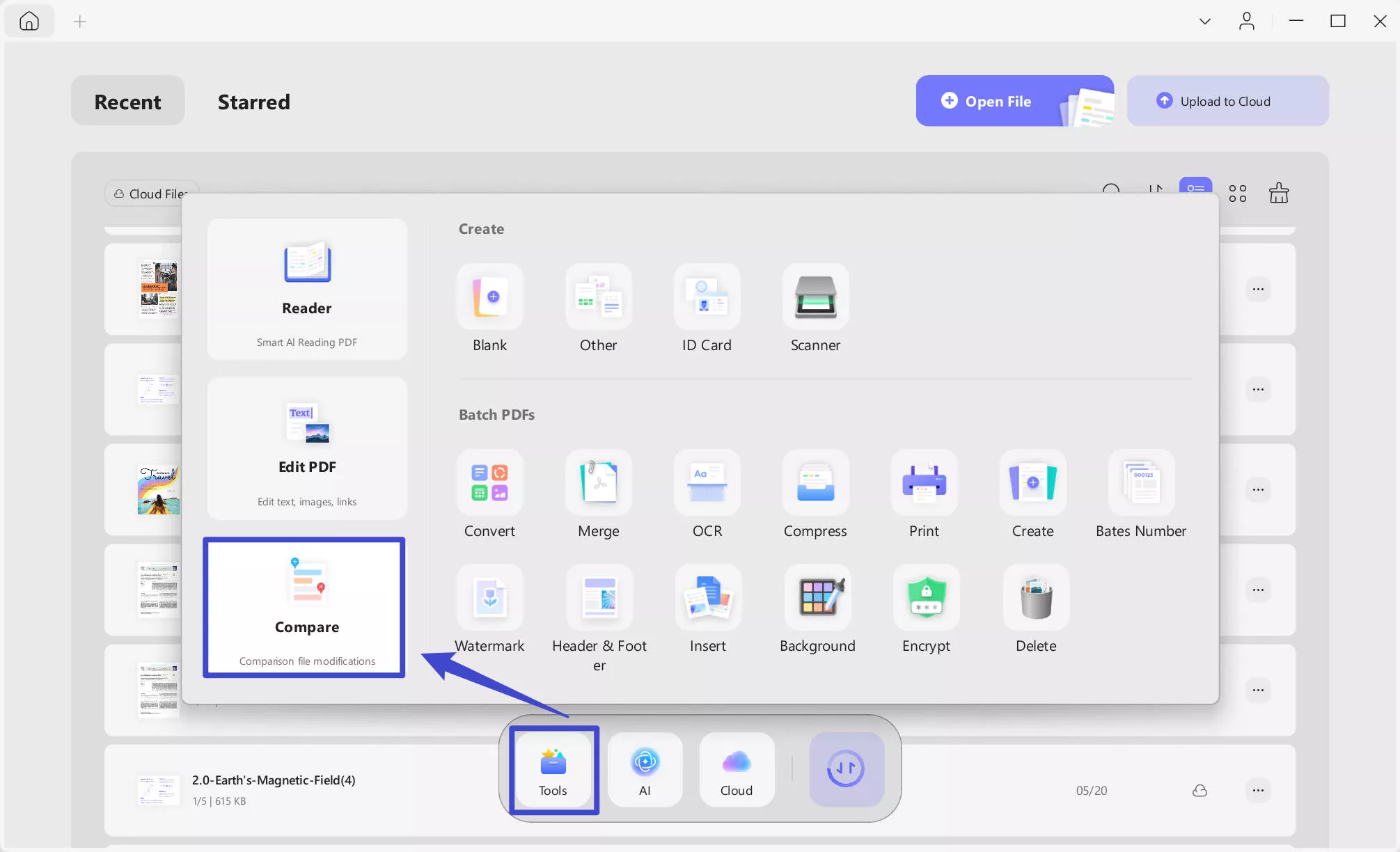
चरण 3. एक नई विंडो खुलेगी। वहां से, पीडीएफ का वर्तमान और पिछला संस्करण डालें। आप फ़ाइल चुनें बटन पर क्लिक करके फ़ाइल जोड़ सकते हैं।
आप ड्रॉप-डाउन सूची के माध्यम से, या अपने डिवाइस के स्थानीय भंडारण से हाल ही में (UPDF में हाल ही में खोली गई फ़ाइलें) PDF का चयन कर सकते हैं।
आप निम्न के लिए भी बॉक्स चेक कर सकते हैं: टेक्स्ट की तुलना करते समय, केवल सामग्री परिवर्तनों पर ध्यान केंद्रित करें और फ़ॉन्ट आकार और फ़ॉन्ट रंग जैसी टेक्स्ट विशेषताओं को अनदेखा करें, और तुलना करते समय रिक्त स्थान को अनदेखा करें । इन विकल्पों के नीचे, आपको एक फ़िल्टर मिलेगा जो आपको तुलना में टेक्स्ट, छवि, पथ, छायांकन और पृष्ठ को शामिल करने की अनुमति देता है।
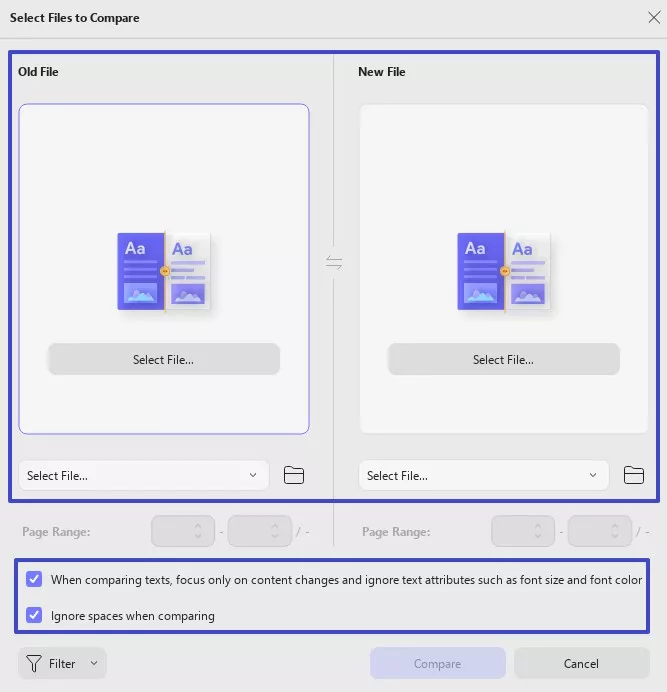
चरण 4. एक बार आपकी फ़ाइलें सफलतापूर्वक अपलोड हो जाने के बाद, आप अपनी पसंद की पृष्ठ श्रेणी का चयन कर सकते हैं और फिर प्रक्रिया शुरू करने के लिए तुलना बटन पर क्लिक कर सकते हैं।
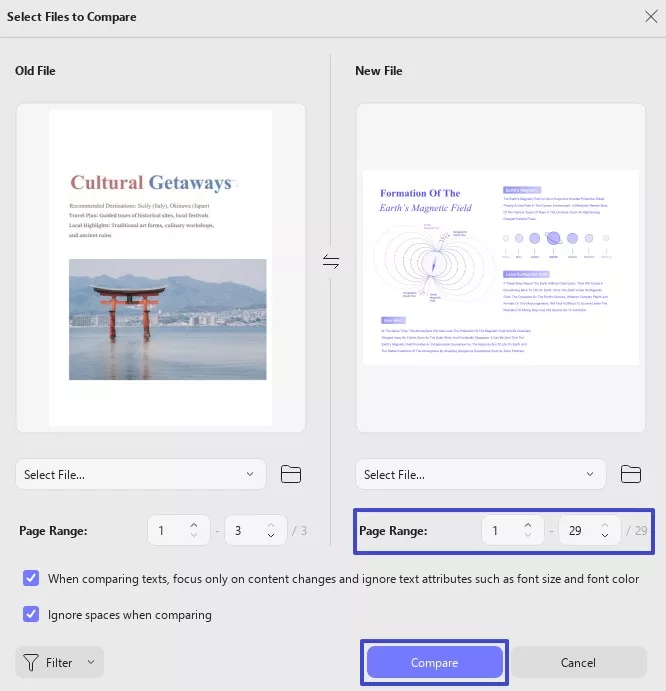
दायाँ पैनल आसानी से सभी अंतरों को प्रदर्शित करता है, टेक्स्ट संशोधनों से लेकर छवि और पथ परिवर्तनों तक। इस तरह, आप आसानी से पहचान सकते हैं कि नई फ़ाइल में क्या बदलाव किए गए हैं!
इसके अलावा, फ़िल्टर विकल्प के साथ, उपयोगकर्ता आसानी से एकल या एकाधिक तत्वों पर ध्यान केंद्रित कर सकते हैं।
सिंक स्क्रॉलिंग एक बिलकुल नई सुविधा है जो आपको दोनों PDF को एक साथ स्क्रॉल करने की अनुमति देती है। आप आसानी से PDF की लाइन दर लाइन तुलना कर सकते हैं। बस शीर्ष मेनू बार पर सिंक स्क्रॉलिंग बटन को टॉगल करें और आनंद लें!
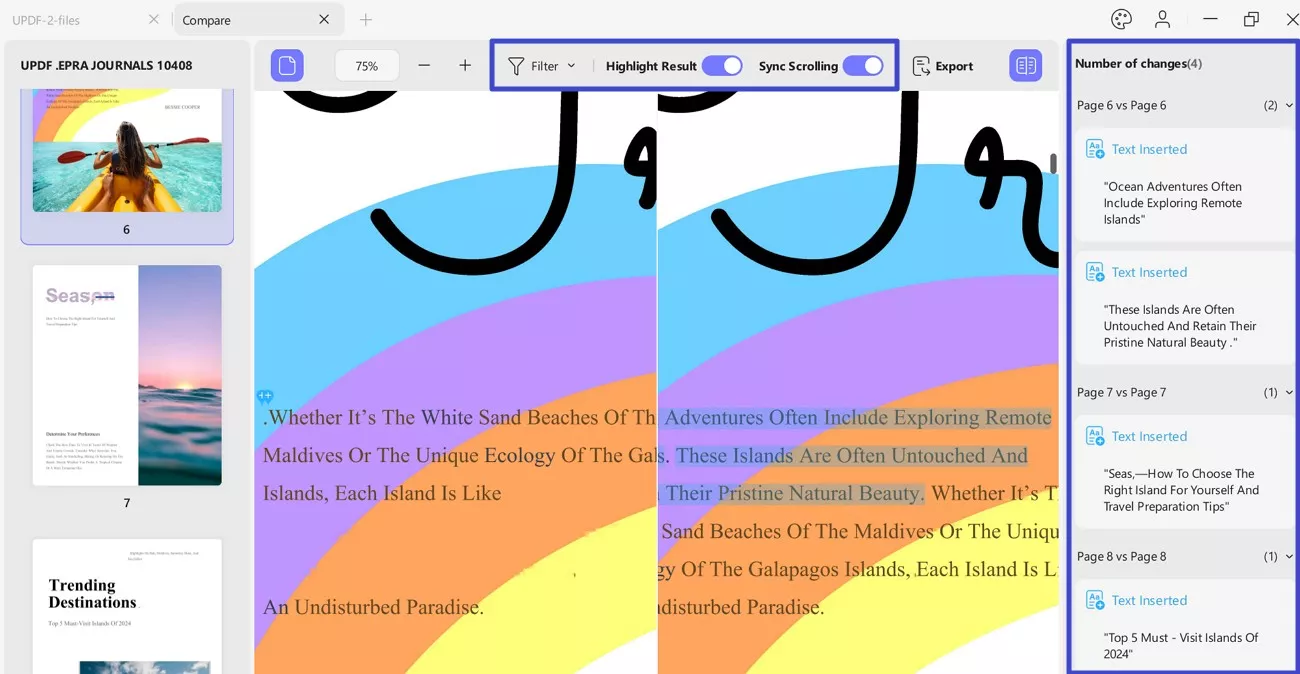
चरण 5. यदि आप अपनी टीम के साथ इस पर आगे चर्चा करना चाहते हैं। आप तुलना फ़ाइल को निर्यात करने के लिए शीर्ष पर स्थित निर्यात बटन का उपयोग कर सकते हैं। इसके बाद, आप किसी विशिष्ट स्थान को चुनकर आसानी से फ़ाइल को अपने डिवाइस पर सहेज सकते हैं।
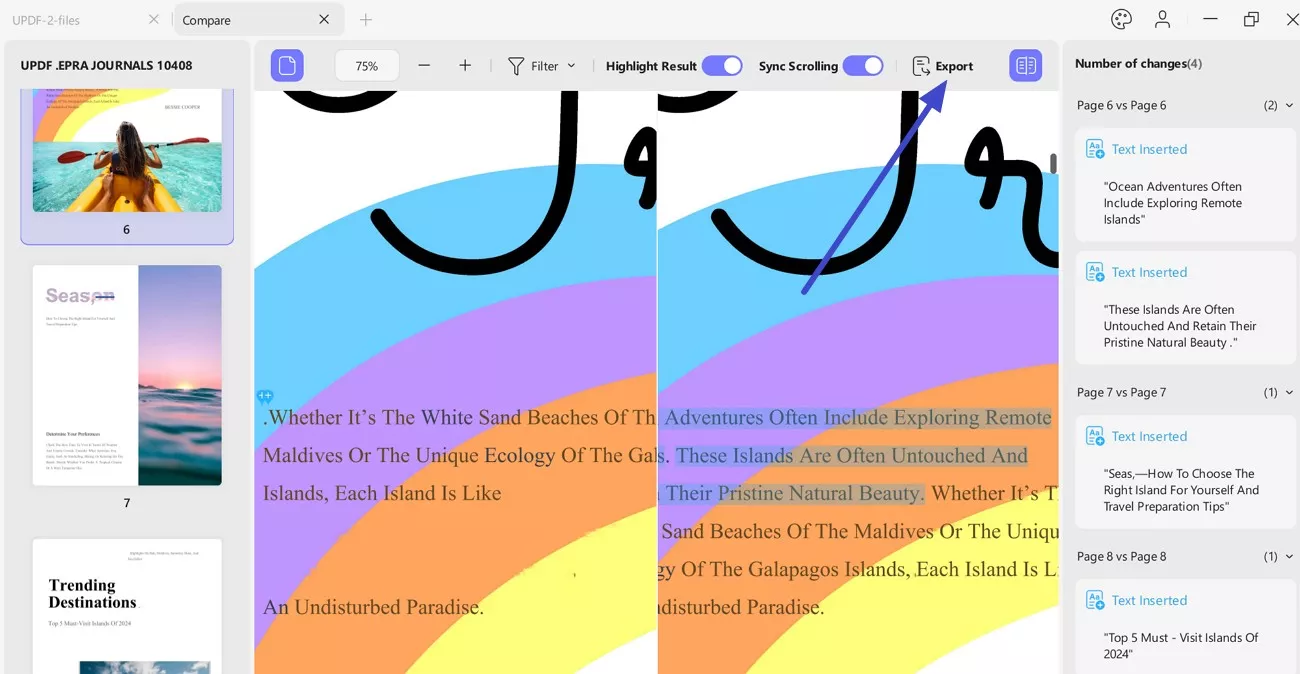
हमें उम्मीद है कि इस गाइड ने आपको PDF तुलना को आसान और बेहतर बनाने में मदद की है। इस अनन्य UPDF की PDF तुलना सुविधा के साथ, आप अपने PDF दस्तावेज़ों में परिवर्तनों को आसानी से ट्रैक कर सकते हैं। यह शक्तिशाली उपकरण संस्करणों के बीच अंतर की पहचान करना आसान बनाता है, जिससे आप सटीकता के साथ परिवर्तनों की समीक्षा और प्रबंधन कर सकते हैं। तो अभी जाकर इसे देखें!
 UPDF
UPDF
 Windows के लिए UPDF
Windows के लिए UPDF Mac के लिए UPDF
Mac के लिए UPDF iPhone/iPad के लिए UPDF
iPhone/iPad के लिए UPDF Android के लिए UPDF
Android के लिए UPDF UPDF AI Online
UPDF AI Online UPDF साइन
UPDF साइन PDF संपादित करें
PDF संपादित करें PDF पर टिप्पणी करें
PDF पर टिप्पणी करें PDF बनाएं
PDF बनाएं PDF फ़ॉर्म
PDF फ़ॉर्म लिंक संपादित करें
लिंक संपादित करें PDF रूपांतरित करें
PDF रूपांतरित करें OCR
OCR PDF से Word
PDF से Word PDF से छवि
PDF से छवि PDF से Excel
PDF से Excel PDF व्यवस्थित करें
PDF व्यवस्थित करें PDF मर्ज करें
PDF मर्ज करें PDF विभाजित करें
PDF विभाजित करें PDF क्रॉप करें
PDF क्रॉप करें PDF घुमाएँ
PDF घुमाएँ PDF सुरक्षित करें
PDF सुरक्षित करें PDF पर हस्ताक्षर करें
PDF पर हस्ताक्षर करें PDF संशोधित करें
PDF संशोधित करें PDF स्वच्छ करें
PDF स्वच्छ करें सुरक्षा हटाएँ
सुरक्षा हटाएँ PDF पढ़ें
PDF पढ़ें UPDF क्लाउड
UPDF क्लाउड PDF संपीड़ित करें
PDF संपीड़ित करें PDF प्रिंट करें
PDF प्रिंट करें बैच प्रोसेस
बैच प्रोसेस UPDF AI के बारे में
UPDF AI के बारे में UPDF AI समाधान
UPDF AI समाधान एआई उपयोगकर्ता मार्गदर्शिका
एआई उपयोगकर्ता मार्गदर्शिका UPDF से जुड़े प्रश्न
UPDF से जुड़े प्रश्न PDF का संक्षेपण करें
PDF का संक्षेपण करें PDF का अनुवाद करें
PDF का अनुवाद करें PDF के साथ चैट करें
PDF के साथ चैट करें AI के साथ चैट करें
AI के साथ चैट करें छवि के साथ चैट करें
छवि के साथ चैट करें PDF को माइंड मैप में बदलें
PDF को माइंड मैप में बदलें PDF की व्याख्या करें
PDF की व्याख्या करें विद्वान अनुसंधान
विद्वान अनुसंधान पेपर सर्च
पेपर सर्च AI प्रूफरीडर
AI प्रूफरीडर AI राइटर
AI राइटर AI होमवर्क हेल्पर
AI होमवर्क हेल्पर AI क्विज़ जेनरेटर
AI क्विज़ जेनरेटर AI मैथ सॉल्वर
AI मैथ सॉल्वर PDF से Word
PDF से Word PDF से Excel
PDF से Excel PDF से PowerPoint
PDF से PowerPoint उपयोगकर्ता गाइड
उपयोगकर्ता गाइड UPDF ट्रिक्स
UPDF ट्रिक्स अक्सर पूछे जाने वाले प्रश्न
अक्सर पूछे जाने वाले प्रश्न UPDF समीक्षाएं
UPDF समीक्षाएं डाउनलोड केंद्र
डाउनलोड केंद्र ब्लॉग
ब्लॉग न्यूजरूम
न्यूजरूम तकनीकी विनिर्देश
तकनीकी विनिर्देश अपडेट्स
अपडेट्स UPDF बनाम Adobe Acrobat
UPDF बनाम Adobe Acrobat UPDF बनाम Foxit
UPDF बनाम Foxit UPDF बनाम PDF Expert
UPDF बनाम PDF Expert